tomcat多实例优化及zabbix监控群集
| 阿里云国内75折 回扣 微信号:monov8 |
| 阿里云国际,腾讯云国际,低至75折。AWS 93折 免费开户实名账号 代冲值 优惠多多 微信号:monov8 飞机:@monov6 |
tomcat简介
Tomcat是Apache软件基金会(Apache Software Foundation)的Jakarta项目中的一个核心项目由Apache,Sun和其他一些公司及个人共同开发而成。
Tomcat服务器是一个免费的开放源代码的Web应用服务器属于轻量级应用服务器在中小型系统和并发访问用户不是很多的场合下被普遍使用是开发和调试JSP程序的首选。
Tomcat和NginxApache(httpd)lighttpd等Web服务器一样具有处理HTML页面的功能另外它还是一个Server和JSP容器独立的Server容器是Tomcat的默认模式。不过Tomcat处理静态HTML的能力不如Nginx/Apache服务器。其他JAVA容器还有resin、weblogic、websphere等。
tomcat安装
部署java环境
[root@tomcat ~]# yum -y install java-1.8.0
[root@tomcat ~]# java -version
^Hopenjdk version "1.8.0_352"
OpenJDK Runtime Environment (build 1.8.0_352-b08)
OpenJDK 64-Bit Server VM (build 25.352-b08, mixed mode)部署tomcat
[root@tomcat ~]# tar zxf /media/apache-tomcat-8.5.64.tar.gz -C /opt
[root@tomcat ~]# cd /opt
[root@tomcat opt]# ln -s apache-tomcat-8.5.64 tomcat
[root@tomcat opt]# /opt/tomcat/bin/startup.sh //启动tomcat
[root@tomcat opt]# netstat -lntup|grep 8080
tcp6 0 0 :::8080 :::* LISTEN 10634/java tomcat目录介绍
1总目录
[root@tomcat opt]# cd /opt/tomcat/
[root@tomcat tomcat]# tree -L 1
├── bin startup.sh shutdown.sh //用以启动,关闭Tomcat或其他脚本功能的脚本(.bat和.sh)
├── conf server.xml //用以配置Tomcat的XML及DTD文件
├── lib //存放web应用能访问的JAR包
├── logs //Catalina和其他web应用程序的日志文件
├── temp //临时文件
├── webapps 网页根目录 //Web应用程序根目录
└── work //用以产生有JSP编译出的Servlet的.java和.class文件
2webapps目录
[root@tomcat tomcat]# cd webapps/
[root@tomcat webapps]# ll
总用量8
drwxr-x--- 14 root root 4096 8月 10 16:37 docs #tomcat帮助文档
drwxr-x--- 6 root root 78 8月 10 16:37 examples #web应用
drwxr-x--- 5 root root 82 8月 10 16:37 host-manager #管理
drwxr-x--- 5 root root 97 8月 10 16:37 manager #管理
drwxr-x--- 3 root root 4096 8月 10 16:37 ROOT #默认网站根目录
3bin目录
脚本 | 作用 |
startup.sh | 开启tomcat脚本 |
shutdown.sh | 关闭tomcat脚本 |
catalina.sh | 核心管理脚本,以后jvm优化参数及相关配置,修改tomcat启动参数 |
启动和关闭tomcat
脚本方式
/opt/tomcat/bin/startup.sh
/opt/tomcat/bin/shutdown.sh
或者
/opt/tomcat/bin/catalina.sh start
/opt/tomcat/bin/catalina.sh stop
添加tomcat系统服务
cat >> /opt/tomcat/bin/setenv.sh << "END"
# 设置tomcat pid
CATALINA_PID="$CATALINA_BASE/tomcat.pid"
# 设置java参数提高性能
JAVA_OPTS="-server -XX:MetaspaceSize=256M -XX:MaxMetaspaceSize=1024m -Xms512M -Xmx1024M -XX:MaxNewSize=256m"
END
用户、组、权限
[root@tomcat ~]# chmod +x /opt/tomcat/bin/setenv.sh //设置权限
[root@tomcat ~]# groupadd -r tomcat
[root@tomcat ~]# useradd -r -d /opt/tomcat -s /sbin/nologin -g tomcat tomcat
[root@tomcat ~]# chown -R tomcat.tomcat /opt
systemctl启动tomcat脚本
cat >> /usr/lib/systemd/system/tomcat.service << "END"
[Unit]
Description=Apache Tomcat 8
After=syslog.target network.target
[Service]
Type=forking
PIDFile=/opt/tomcat/tomcat.pid
ExecStart=/opt/tomcat/bin/startup.sh
ExecReload=/bin/kill -s HUP $MAINPID
ExecStop=/bin/kill -s QUIT $MAINPID
PrivateTmp=true
User=tomcat
Group=tomcat
[Install]
WantedBy=multi-user.target
END
启动tomcat
[root@tomcat ~]# systemctl restart tomcat
tomcat配置文件
1.tomcat配置文件介绍
[root@tomcat ~]# tree /opt/tomcat/conf/
/opt/tomcat/conf/
├── Catalina
│ └── localhost
├── catalina.policy
├── catalina.properties
├── context.xml
├── jaspic-providers.xml
├── jaspic-providers.xsd
├── logging.properties
├── server.xml #主配置文件
├── tomcat-users.xml #管理用户配置文件
├── tomcat-users.xsd
└── web.xml3.访问网页测试
浏览器访问 http://192.168.8.1:8080
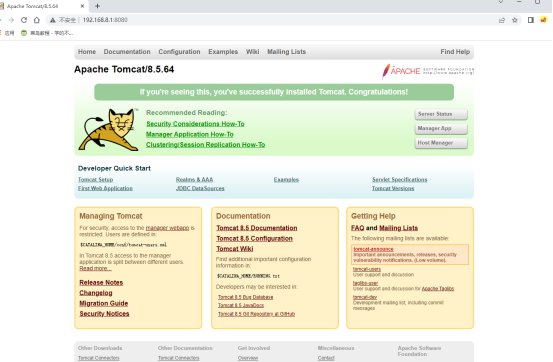
Server.xml详解
- server.xml组件类别
l 顶级组件:位于整个配置的顶层如server。
l 容器类组件:可以包含其它组件的组件如server服务器engine引擎host主机context上下文。
连接器组件:连接用户请求至tomcat如connector。
被嵌套类组件:位于一个容器内不能包含其它组件如Valvelogger。
<server>
<service>
<connector /> -->listen 8082
<engine>
<host>
<context></context>
</host>
<host>
<context></context>
</host>
</engine>
</service>
</server>
- 组件详情
server:表示一个运行于JVM中的tomcat实例。
service(服务):将connector关联至engine因此一个service内部可以有多个connector但只能有一个引擎engine。service内部有两个connector一个engine。因此一个service内部可以有多个connector。
connector:接收用户请求类似于httpd的listen配置监听端口。
engine:核心容器组件catalina引擎负责通过connector接受用户请求并处理请求将请求转至对应的虚拟主机host。
host:类似于httpd中的虚拟主机一般而言支持基于FQDN的虚拟主机。
context:定义一个应用程序是一个最内层的容器类组件(不能再嵌套)。篇日志context的主要目的指定对应的webapp的根目录类似于httpd的alias其还能为webapp指定额外的属性如部署方式等。
Valve:阀门拦截请求并在将其转至对应的webapp前进行某种处理操作可以用于任何容器中比如记录日志(access log valve)基于IP做访问控制(remote address filter valve)。
logger: 日志记录器用于记录组件内部的状态信息可以用于除context外的任何容器中。
realm:可以用于任意容器类的组件中关联一个用户认证库实现认证和授权。可以关联的认证库有两种:UserDatabaseRealm,MemoryRealm和JDBCRealm。
UserDatabaseRealm:使用JNDI自定义的用户认证库。
MemoryRealm:认证信息定义在tomcat-users.xml中。
JDBCRealm:认证信息定义在数据库中并通过JDBC连接至数据库查找认证用户。
- 配置文件注释
tomcat配置文件注释
<?xml version='1.0' encoding='utf-8'?>
<!--
<Server>元素代表整个容器,是Tomcat实例的顶层元素.由org.apache.catalina.Server接口来定义.它包含一个<Service>元素.并且它不能做为任何元素的子元素.
port指定Tomcat监听shutdown命令端口.终止服务器运行时,必须在Tomcat服务器所在的机器上发出shutdown命令.该属性是必须的.
shutdown指定终止Tomcat服务器运行时,发给Tomcat服务器的shutdown监听端口的字符串.该属性必须设置
-->
<Server port="8005" shutdown="SHUTDOWN">
<Listener className="org.apache.catalina.startup.VersionLoggerListener" />
<Listener className="org.apache.catalina.core.AprLifecycleListener" SSLEngine="on" />
<Listener className="org.apache.catalina.core.JreMemoryLeakPreventionListener" />
<Listener className="org.apache.catalina.mbeans.GlobalResourcesLifecycleListener" />
<Listener className="org.apache.catalina.core.ThreadLocalLeakPreventionListener" />
<GlobalNamingResources>
<Resource name="UserDatabase" auth="Container"
type="org.apache.catalina.UserDatabase"
description="User database that can be updated and saved"
factory="org.apache.catalina.users.MemoryUserDatabaseFactory"
pathname="conf/tomcat-users.xml" />
</GlobalNamingResources>
<!--service服务组件-->
<Service name="Catalina">
<!--
connector接收用户请求类似于httpd的listen配置监听端口。
port指定服务器端要创建的端口号并在这个端口监听来自客户端的请求。
address指定连接器监听的地址默认为所有地址即0.0.0.0。
protocol连接器使用的协议支持HTTP和AJP。AJPApache Jserv Protocol专用于tomcat与apache建立通信的 在httpd反向代理用户请求至tomcat时使用可见Nginx反向代理时不可用AJP协议。
minProcessors服务器启动时创建的处理请求的线程数。
maxProcessors最大可以创建的处理请求的线程数。
enableLookups如果为true则可以通过调用request.getRemoteHost()进行DNS查询来得到远程客户端的实际主机名若为false则不进行DNS查询而是返回其ip地址。
redirectPort指定服务器正在处理http请求时收到了一个SSL传输请求后重定向的端口号。
acceptCount指定当所有可以使用的处理请求的线程数都被使用时可以放到处理队列中的请求数超过这个数的请求将不予处理。
connectionTimeout指定超时的时间数(以毫秒为单位)
-->
<Connector port="8080" protocol="HTTP/1.1"
connectionTimeout="20000"
redirectPort="8443" />
<Connector port="8009" protocol="AJP/1.3" redirectPort="8443" />
<!--engine,核心容器组件,catalina引擎,负责通过connector接收用户请求,并处理请求,将请求转至对应的虚拟主机host
defaultHost指定缺省的处理请求的主机名它至少与其中的一个host元素的name属性值是一样的
-->
<Engine name="Catalina" defaultHost="localhost">
<!--Realm表示存放用户名密码及role的数据库-->
<Realm className="org.apache.catalina.realm.LockOutRealm">
<Realm className="org.apache.catalina.realm.UserDatabaseRealm"
resourceName="UserDatabase"/>
</Realm>
<!--
host表示一个虚拟主机
name指定主机名
appBase应用程序基本目录即存放应用程序的目录.一般为appBase="webapps" 相对于CATALINA_HOME而言的也可以写绝对路径。
unpackWARs如果为true则tomcat会自动将WAR文件解压否则不解压直接从WAR文件中运行应用程序
autoDeploy在tomcat启动时是否自动部署。
xmlValidation是否启动xml的校验功能一般xmlValidation="false"。
xmlNamespaceAware检测名称空间一般xmlNamespaceAware="false"。
-->
<Host name="localhost" appBase="webapps"
unpackWARs="true" autoDeploy="true">
<!--
Context表示一个web应用程序通常为WAR文件
docBase应用程序的路径或者是WAR文件存放的路径,也可以使用相对路径起始路径为此Context所属Host中appBase定义的路径。
path表示此web应用程序的url的前缀这样请求的url为 http://localhost:8080/path/****
reloadable这个属性非常重要如果为true则tomcat会自动检测应用程序的/WEB-INF/lib 和/WEB-INF/classes目录的变化自动装载新的应用程序可以在不重启tomcat的情况下改变应用程序
-->
<Context path="" docBase="" debug=""/>
<Valve className="org.apache.catalina.valves.AccessLogValve" directory="logs"
prefix="localhost_access_log" suffix=".txt"
pattern="%h %l %u %t "%r" %s %b" />
</Host>
</Engine>
</Service>
</Server>
Tomcat端口
tomcat启动之后默认会启动2个端口分别是8080、8005。
8080端口和8443端口
<Connector port="80" protocol="HTTP/1.1"
connectionTimeout="20000"
redirectPort="8443" />
这个端口用于监听浏览器发送的请求设置为80后可以直接使用域名访问但是如果使用普通账户启动的tomcat则不能使用小于1024的端口。
8443端口是用于https连接的除了打开注释之外还需要有域名证书才可以。
8009端口
<Connector port="8009" protocol="AJP/1.3" redirectPort="8443" />
Nginx反向代理tomcat的时候可以使用ajp协议反向代理到该端口
不过我们常用的还是反向代理到8080。
8005端口
<Server port="8005" shutdown="SHUTDOWN">
tomcat监听的关闭端口就是说这个端口负责关闭tomcat的请求当执行shutdown.sh关闭tomcat就是链接8085端口执行shutdown命令。
实验步骤
搭建jpress
安装配置mysql数据库
[root@tomcat ~]# rpm -ivh /media/mysql5.6-rpm/* --nodeps --force
[root@tomcat ~]# systemctl start mysqld
[root@tomcat ~]# systemctl enable mysqld
[root@tomcat ~]# mysqladmin -uroot password
New password:
Confirm new password:
[root@tomcat ~]# mysql -uroot -p123
mysql> create database jpress DEFAULT CHARACTER SET utf8;
Query OK, 1 row affected (0.00 sec)
mysql> flush privileges;
Query OK, 0 rows affected (0.00 sec)
mysql> exit
Bye上传jpress代码
[root@tomcat ~]# cp -rp /media/jpress.war /opt/tomcat/webapps/复制到webapps目录后war包自动解压
web页面配置jpress
浏览器访问http://192.168.8.1:8080/jpress/
安装过程数据库用户使用root
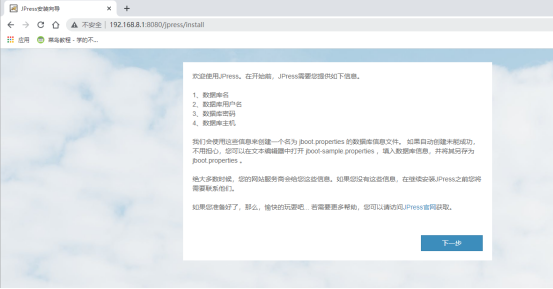
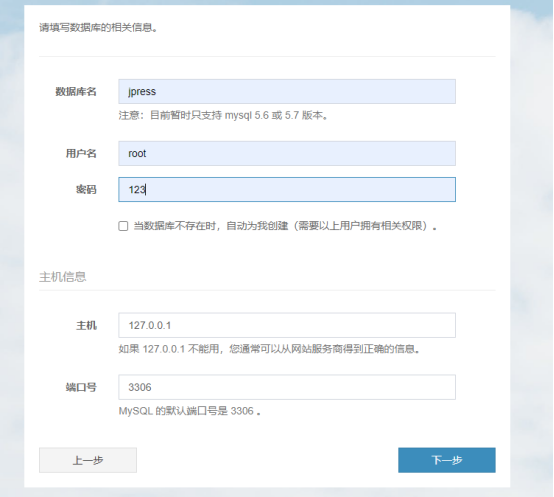
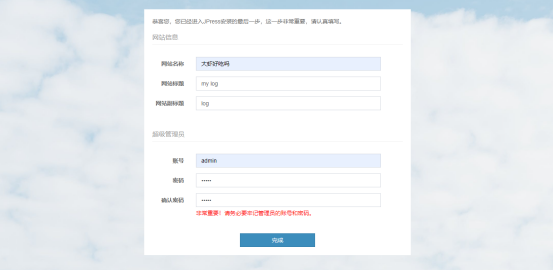
完成后不用登录登陆页面访问:http://192.168.8.1:8080/jpress可以查看页面即可。
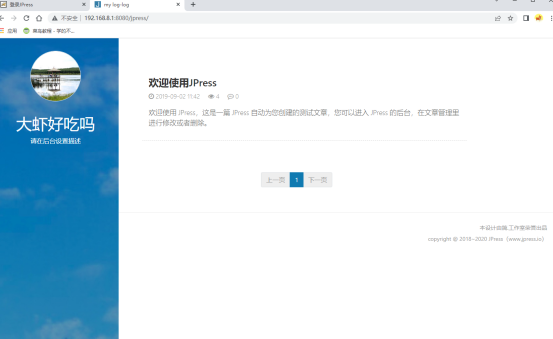
搭建zrlog
安装配置数据库
部署依旧需要数据库这里还是使用tomcat主机就不安装数据库了。
[root@tomcat ~]# mysql -uroot -p123
mysql> create database zrlog default character set utf8;
Query OK, 1 row affected (0.01 sec)
mysql> grant all on zrlog.* to zrlog@'localhost' identified by '123456';
Query OK, 0 rows affected (0.00 sec)
mysql> flush privileges;
Query OK, 0 rows affected (0.00 sec)
mysql> exit
Bye上传代码
[root@tomcat ~]# cp -rp zrlog.war /opt/tomcat/webapps/web页面配置
访问http://192.168.8.1:8080/zrlog/

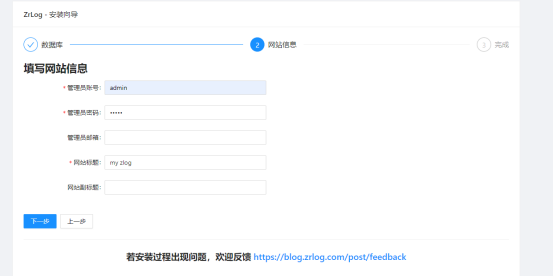
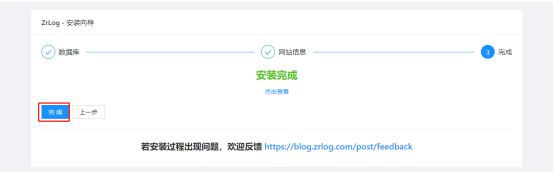
再次访问http://192.168.8.1:8080/zrlog/就可以看到网站首页了。
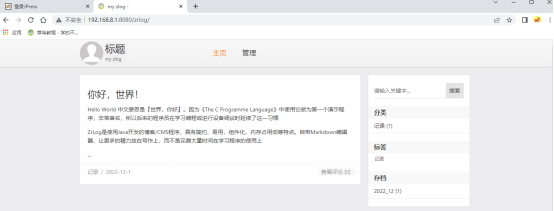
zabbix监控tomcat
安装、配置zabbix参考前面文章zabbix部署
tomcat服务器安装zabbix-agent服务
[root@tomcat ~]# rpm -ivh /media/zabbix-server/zabbix-agent-4.0.22-1.el7.x86_64.rpm
[root@tomcat ~]# vim /etc/zabbix/zabbix_agentd.conf
Server=192.168.8.2
[root@tomcat ~]# systemctl restart zabbix-agenttomcat服务器修改配置文件开启远程监控功能
注意建议把下面的参数放在最前面注意下面的参数是一行。
[root@tomcat ~]# vim /opt/tomcat/bin/catalina.sh
CATALINA_OPTS="$CATALINA_OPTS -Dcom.sun.management.jmxremote -Dcom.sun.management.jmxremote.port=12345 -Dcom.sun.management.jmxremote.authenticate=false -Dcom.sun.management.jmxremote.ssl=false -Djava.rmi.server.hostname=192.168.8.1"
重启tomcat
[root@tomcat ~]# /opt/tomcat/bin/shutdown.sh
[root@tomcat ~]# /opt/tomcat/bin/startup.sh
[root@tomcat ~]# netstat -anpt | grep 12345
tcp6 0 0 :::12345 :::* LISTEN 106478/java
zabbix服务器上的配置操作
1安装java注意这里已经完成安装并配置zabbix
[root@zabbix ~]# yum install java-1.8.0 -y
[root@zabbix ~]# java -version
openjdk version "1.8.0_262"
OpenJDK Runtime Environment (build 1.8.0_262-b10)
OpenJDK 64-Bit Server VM (build 25.262-b10, mixed mode)
2安装并启动zabbix-java-gateway服务
[root@zabbix ~]# rpm -ivh zabbix-java-gateway-4.0.19-1.el7.x86_64.rpm
[root@zabbix ~]# systemctl start zabbix-java-gateway.service
3修改zabbix_server.conf配置文件
[root@zabbix ~]# vim /etc/zabbix/zabbix_server.conf
JavaGateway=127.0.0.1
JavaGatewayPort=10052
StartJavaPollers=54重启zabbix服务
[root@zabbix ~]# systemctl restart httpd
[root@zabbix ~]# systemctl restart zabbix-server
[root@zabbix ~]# systemctl restart zabbix-java-gateway4.zabbix网页操作
访问http://192.168.8.2/zabbix添加主机。
配置→主机→创建主机→主机名称→群组名称→agent接口→jmx接口→模板→选择“Template App Apache Tomcat JMX”和“Template OS Linux”→添加→添加。
配置后可以在监测中的最新数据或图形中查看tomcat的状态。
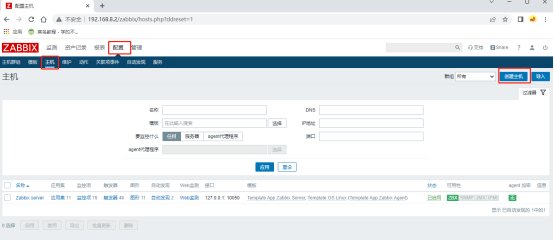
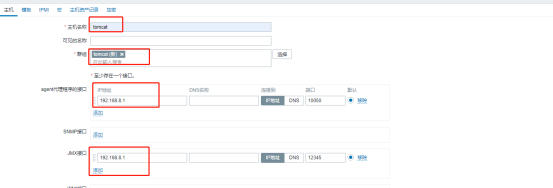
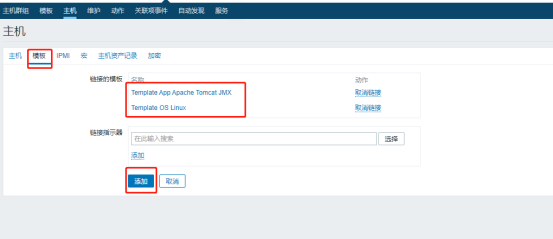
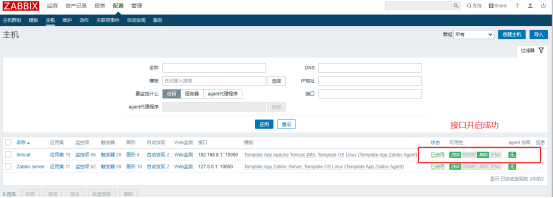
tomcat多实例及反向代理
tomcat多实例介绍
其本质就是复制多个tomcat目录然后修改为不同的端口并启动
代码一致但是公用一个数据库。
(注意要去掉 /opt/tomcat/bin/catalina.sh 的监控项
[root@tomcat ~]# vim /opt/tomcat/bin/catalina.sh删掉红框中的内容

[root@tomcat ~]# killall java //关掉java服务复制目录
[root@tomcat ~]# cd /opt/
[root@tomcat opt]# cp -a apache-tomcat-8.5.64 tomcat_01
[root@tomcat opt]# cp -a apache-tomcat-8.5.64 tomcat_02修改配置文件
使用sed命令修改两个实例的端口号。
sed -i 's#8005#8006#g' tomcat_01/conf/server.xml
sed -i 's#8009#8010#g' tomcat_01/conf/server.xml
sed -i 's#8080#8081#g' tomcat_01/conf/server.xml
sed -i 's#8005#8007#g' tomcat_02/conf/server.xml
sed -i 's#8009#8011#g' tomcat_02/conf/server.xml
sed -i 's#8080#8082#g' tomcat_02/conf/server.xml启动多实例
[root@tomcat opt]# /opt/tomcat_01/bin/startup.sh
[root@tomcat opt]# /opt/tomcat_02/bin/startup.sh
查看服务是否启动
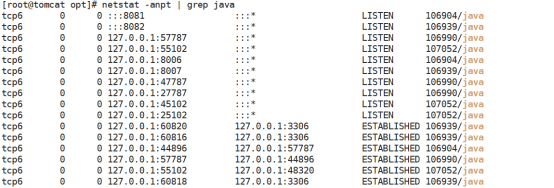
浏览器测试多实例
分别访问8081和8082端口查看tomcat。
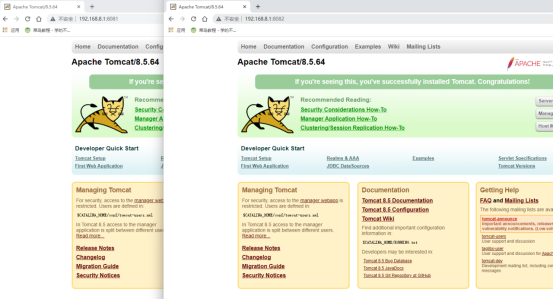
tomcat集群
实验环境准备
web主机:8.3
tomcat主机:8.1 多实例tomcat 8081 8082
安装配置nginx
[root@web ~]# rpm -ivh /media/nginx-rpm/* --nodeps --force
创建代理配置文件
分别代理两个端口这里只使用tomcat主机的端口即可一般情况下需要两台主机配置tomcat。
[root@web ~]# vim /etc/nginx/conf.d/lb.conf
upstream java {
server 192.168.8.1:8081;
server 192.168.8.1:8082;
}
server {
listen 80;
server_name www.jpress.com;
root html;
index index.html index.htm;
location / {
proxy_pass http://java;
proxy_set_header Host $http_host;
proxy_set_header X-Real-IP $remote_addr;
proxy_set_header X-Forwarded-For $proxy_add_x_forwarded_for;
}
}
检查并启动nginx
安装后需要删除默认配置文件
[root@web ~]# rm -rf /etc/nginx/conf.d/default.conf
[root@web ~]# nginx -t
nginx: the configuration file /etc/nginx/nginx.conf syntax is ok
nginx: configuration file /etc/nginx/nginx.conf test is successful
[root@web ~]# systemctl restart nginx网页访问
访问代理服务器http://192.168.8.3就可以看到tomcat首页内容了。
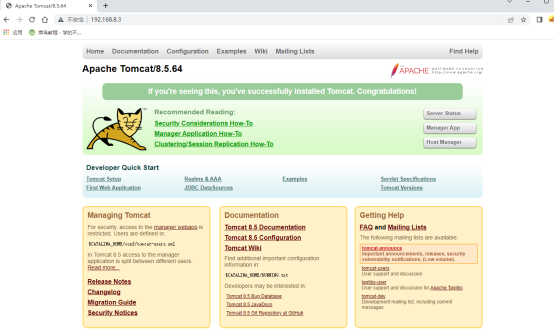
tomcat安全优化
降权启动
system普通用户启动
telnet管理端口保护
ajp连接端口保护
禁用管理端
tomcat性能优化
#屏蔽dns查询enableLookups="false";
vim /application/tomcat/conf/server.xml
<Connector port="8081" protocol="HTTP/1.1"
connectionTimeout="6000" enableLookups="false" acceptCount="800"
redirectPort="8443" />
jvm调优
Tomcat最吃内存只要内存足够这只猫就跑的很快。
如果系统资源有限那就需要进行调优提高资源使用率。
优化catalina.sh配置文件。在catalina.sh配置文件中添加以下代码
JAVA_OPTS="-Djava.awt.headless=true -Dfile.encoding=UTF-8 -server -Xms1024m -Xmx1024m -XX:NewSize=512m -XX:MaxNewSize=512m -XX:PermSize=512m -XX:MaxPermSize=512m"
server:一定要作为第一个参数在多个CPU时性能佳
-Xms初始堆内存Heap大小使用的最小内存,cpu性能高时此值应设的大一些
-Xmx初始堆内存heap最大值使用的最大内存
上面两个值是分配JVM的最小和最大内存取决于硬件物理内存的大小建议均设为物理内存的一半。
-XX:PermSize:设定内存的永久保存区域
-XX:MaxPermSize:设定最大内存的永久保存区域
-XX:MaxNewSize:
-Xss 15120 这使得JBoss每增加一个线程thread)就会立即消耗15M内存而最佳值应该是128K,默认值好像是512k.
+XX:AggressiveHeap 会使得 Xms没有意义。这个参数让jvm忽略Xmx参数,疯狂地吃完一个G物理内存,再吃尽一个G的swap。
-Xss每个线程的Stack大小
-verbose:gc 现实垃圾收集信息
-Xloggc:gc.log 指定垃圾收集日志文件
-Xmnyoung generation的heap大小一般设置为Xmx的3、4分之一
-XX:+UseParNewGC 缩短minor收集的时间
-XX:+UseConcMarkSweepGC 缩短major收集的时间
启动tomcat方法
方法1
如果直接使用ansible的shell模块启动tomcat会发现并不能启动成功需要使用chdir切换工作目录并结合nohub放在后台启动。
下面是一个简单的测试剧本。
[root@web ~/tomcat]# cat tomcat.yml
- hosts: tomcat
tasks:
- name: 01-start-tomcat
shell: chdir=/opt/tomcat/bin nohup ./startup.sh start &
- name: 02-copy-jpress
copy:
src: /root/tomcat/jpress.war
dest: /opt/tomcat/webapps
``
注意nohup表示持续执行
方法2
使用system管理
groupadd tomcat -g 1111
useradd tomcat -u 1111 -g 1111 -M -s /sbin/nologin
id tomcat
cat >/usr/lib/systemd/system/tomcat.service<<EOF
[Unit]
Description=Apache Tomcat Web Application Container
After=syslog.target network.target
[Service]
Type=forking
ExecStart=/opt/tomcat/bin/catalina.sh start
ExecReload=/opt/tomcat/bin/catalina.sh restart
ExecStop=/opt/tomcat/bin/catalina.sh stop
User=tomcat
[Install]
WantedBy=multi-user.target
EOF
systemctl daemon-reload
systemctl start tomcat
